文件数据同步GoodSync是一款国外专业的文件同步、数据同步软件,让你轻松无忧地完成文件同步操作。文件数据同步 GoodSync可以帮你完成PC到PC、PC到笔记本、PC到U盘、笔记本到PC、U盘到PC、U盘到PC、U盘到笔记本等等关系的文件同步、数据同步操作。而且操作简单,轻松设置好同步参数,即可完成大小文件、大小数据快速同步,采用先进的同步算法,同步速度更快、安全性更好、稳定性更高。
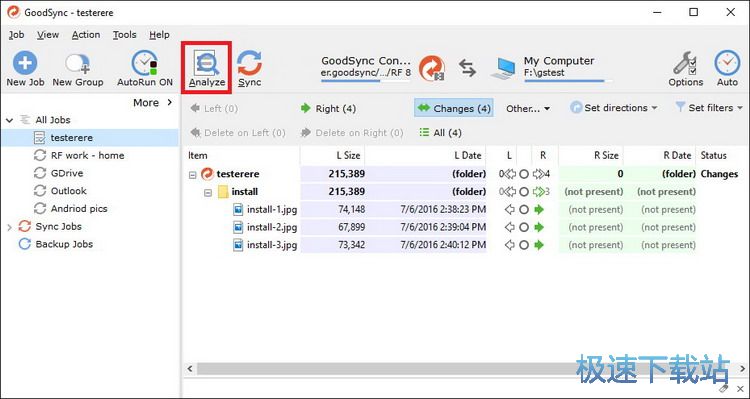
GoodSync是一个高效文件同步工具,GoodSync可以实现两台电脑或者电脑与U盘之间的数据和文件的同步转换。通过此工具,可以备份U盘中中的数据或者其他文件到个人电脑的硬盘上。支持简体中文界面。
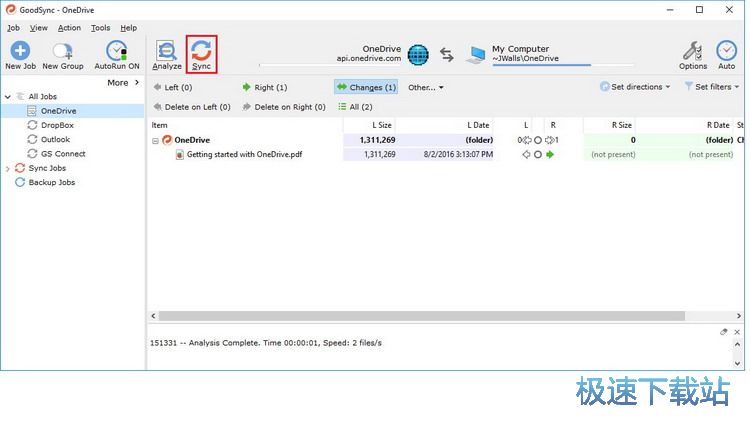
这款软件比较适合于办公者使用,特别是要经常使用电脑的用户。对这些用户来说,数据是比较重要的,所以每天要对数据进行备份或同步操作,这时候,文件数据同步 GoodSync可以帮到你。
GoodSync支持平台
1、两台电脑之间!
2、GoodSync Connect用户之间!
3、Windows共享数据!
4、远程FTP服务器!
5、WebDAV!
6、Amazon S3!
7、SFTP!
8、Google Drive 云端网盘!
9、Windows Azure!
10、Amazon Cloud Drive云端!
11、SkyDrive网盘!
12、WinMobile!
GoodSync更新日志
2019年6月17日10.9.34版
* GSTP客户端:修复了重新连接时可能出现的“401未授权”错误。
* GSTP客户端:重新连接时的固定连接恢复,特别是有传送带时。
* GSTP客户端:恢复后尽量多尝试直接连接,尽快获得。
* GSTP客户端:记忆auth上下文,加快恢复。
* GSTP服务器:修复了罕见的文件损坏恢复时,传送带正在运行。
* GSTP服务器:UPNP:加速发现,存储更多的UPNP缓存。
* GSTP服务器:通用即插即用:在发现通用即插即用之前注册,因为这可能需要很长时间。
从C:\Users\user-name\AppData\Roaming\GoodSync *简介:移动GS概要文件文件夹
对C:\Users\user-name\AppData\Local\GoodSync.
*读取作业:如果我们不能在服务器帐户中找到未命名的书签,那么就重新创建它。
* sibo -tic:添加跳过地图,它们以'('开头。旧的GS版本不能跳过新的地图。
* TIC清理:只留下最后10个版本的服务器帐户和作业备份时间戳TIC文件。
*作业列表:始终按字母顺序排序作业,删除手动排序作业的选项。
*新增项目选项“信任系统根认证机构”,
允许用户批准的程序(如杀毒软件)监听GoodSync TLS。
* Browse/Explorer:按字母顺序对磁盘进行排序,它们的名称以磁盘字母开头。
*在筛选器面板处于活动状态时切换作业:仅当筛选器中有实际更改时才保存作业。
工人,工作和进展:固定停止命令并不总是得到运行的工作。
* URL解析器:固定处理默认的普通和安全端口,否则帐户管理器可能会丢失帐户。
* MS Graph:站点搜索查询也可以分页,因此可以解析多页面响应。
* sibo -service,gs-server,gs-runner:将服务重写为一个API,以更好地响应睡眠和唤醒事件。
文件信息
文件大小:44848552 字节
文件说明:GoodSync
文件版本:10.9.34.4
MD5:4AB290BDDBCCDB76D5564B7192C6B1D4
SHA1:CCC35E0CB56F2974D0048AB03554290F6EC63A5D
CRC32:B0996305
官方网站:http://www.goodsync.com/index.html
相关搜索:同步
GoodSync安装教程
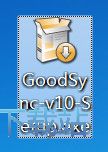
Please select a language.选择中文简体,点击OK。
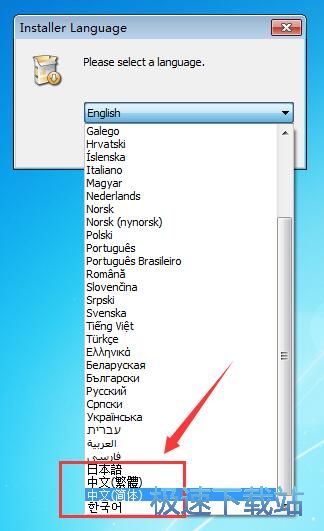
如果你接受协议中的条款,单击 [我同意] 继续安装。必须要接受协议才能安装 GoodSync ver 10.7.6.6 。
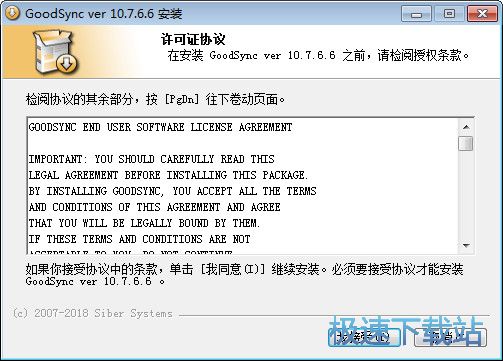
正在安装,Goodsync ver 10.7.6.6正在安装,请等候。
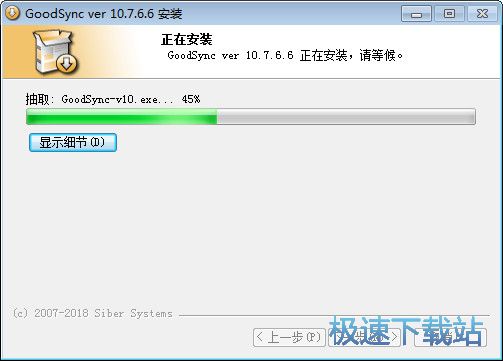
抽取: GoodSync2Go.ico
抽取: GsExplorer.ico
抽取: connect_cloud.png
抽取: connect_computer.png
抽取: gs_dlg_bg_s.jpg
抽取: gs_watermark_bg.bmp
抽取: merge_folder.png
抽取: scan_folder.png
输出目录: C:\Program Files\Siber Systems\GoodSync
运行: "C:\Program Files\Siber Systems\GoodSync\gs-runner.exe" /inst.
正在完成 GoodSync ver 10.7.6.6 安装向导,GoodSync ver 10.7.6.6 已安装在你的系统。单击 [完成] 关闭此向导。默认勾选Run GoodSyncRun GoodSync。
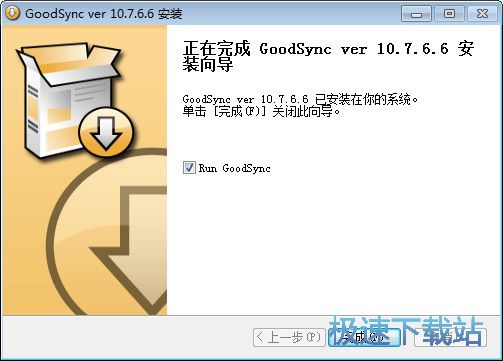
GoodSync使用教程
安装软件后双击GoodSync桌面快捷方式打开软件:

GoodSync是一款电脑文件同步软件。使用GoodSync可以实现电脑硬盘内文件互相同步,本地文件与云端文件同步。简单好用。使用GoodSync同步文件之前,我们需要创建一个同步任务,输入任务名称后点击[确定],就可以开始进行同步;

接下来点击GoodSync主界面中左边的[请点击这...],在弹窗中选择直接挂载到这台电脑的硬盘;

接下来我们就可以选择打开文件夹了。选择想要同步内容的文件夹,点击[确定];

GoodSync主界面中右边的[请点击这...]也进行同样的操作,选择好想要同步内容的文件夹,点击[确定];

两边的文件夹都选择好了,就可以点击[分析]开始分析两个文件夹之间的不同;

分析完成,我们可以看到GoodSync显示左侧文件夹将会被添加4个文件。点击[同步],就可以同步两个文件夹中的内容;

同步完成,这时候GoodSync的任务栏中,同步任务显示完成。

- 共 0 条评论,平均 0 分 我来说两句
- 人气英雄联盟下载官方下载
- 《英雄联盟》(简称LOL)是由美国拳头游戏(Riot Games)开发、中国大陆地区腾讯游戏代理运营的英雄对战MOBA... [立即下载]
- 好评爱思助手 7.96 官方版
- 旧的iPhone越来越慢了,想买一台新的,但是手机上的各种数据又要重新录入,好麻烦。今天极速小编给大家推荐... [立即下载]

